
- •1. Задание №1………………………………………………...3
- •1.1. Условие задания………………………………………3
- •1.2. Решение………………………………………………...3
- •Задание №1. Нелинейное уравнение
- •Задание №2. Основные операции с матрицами
- •Условие задания
- •Решение
- •Задание №3. Решение системы линейных уравнений
- •Условие задания
- •Решение
- •Задание №4. Приближение таблично заданной функции
- •Условие задания
- •Решение
- •Задание №5. Экстремум функции двух переменных
- •Условие задания
- •Решение
- •Литература
МИНИСТЕРСТВО ОБРАЗОВАНИЯ И НАУКИ РФ
БРЯНСКИЙ ГОСУДАРСТВЕННЫЙ ТЕХНИЧЕСКИЙ УНИВЕРСИТЕТ
Кафедра: «Информатика и программное обеспечение»
КУРСОВАЯ РАБОТА
по курсу
«Информатика»
Тема: «Решение инженерных задач с помощью программ Excel и Mathcad»
Выполнил ст. гр. 09-Т:
______Черномазов А.С.
Проверил:
_______доц. Зернин М.В.
БРЯНСК 2010
СОДЕРЖАНИЕ
СОДЕРЖАНИЕ…………………………………………………2
1. Задание №1………………………………………………...3
1.1. Условие задания………………………………………3
1.2. Решение………………………………………………...3
2. ЗАДАНИЕ №2………………………………………………....8
2.1. Условие задания……………………………………….8
2.2. Решение………………………………………………....8
3. ЗАДАНИЕ №3………………………………………………...10
3.1. Условие задания………………………………………10
3.2. Решение………………………………………………...10
4. ЗАДАНИЕ №4………………………………………………...11
4.1. Условие задания………………………………………11
4.2. Решение………………………………………………...11
5. ЗАДАНИЕ №5………………………………………………...18
5.1. Условие задания………………………………………18
5.2. Решение………………………………………………...18
ЛИТЕРАТУРА…………………………………………………..21
-
Задание №1. Нелинейное уравнение
-
Условие задания
Решить нелинейное
уравнение
![]() с помощью программ Excel и Mathcad.
с помощью программ Excel и Mathcad.
-
Решение
-
Выполним табулирование функции
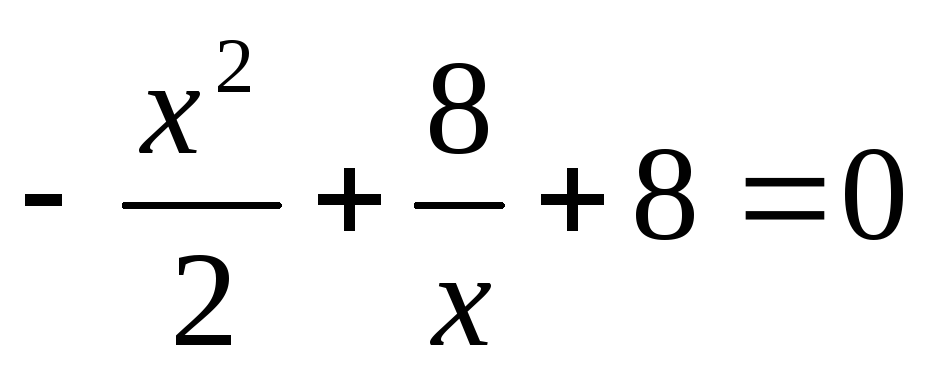 в Excel
на интервале
в Excel
на интервале
 с шагом
с шагом
 .
. -
На основе полученной таблицы табуляции строим график функции
 (рис.1)
(рис.1)

Рис. 1. Табуляция функции и построение графика в Excel.
-
На полученном графике определяем приближённые значения корней уравнения. Данные корни будут находиться в точках пересечения графика функции с осью абсцисс, а так же их приближённые значения можно определить по таблице табуляции в строках, где значения столбца
 меняют свой знак. Получаем следующие
приближённые значения корней: -3.5, -1 и
4.5.
меняют свой знак. Получаем следующие
приближённые значения корней: -3.5, -1 и
4.5.
 ,
,
 и
и
 .
. -
С помощью процедуры «Подбор параметра» определяем точное значение корня для каждого приближённого значения. Получаем следующие значения корней уравнения:
 ,
,
 и
и
 (рис. 2).
(рис. 2).

Рис. 2. Фрагмент листа Excel с найденными корнями.
-
Найдём в Excel экстремумы функции
 .
По графику видно, что данная функция
имеет только одну точку экстремума
(максимума) в районе x=-2. Для нахождения
этого экстремума воспользуемся
надстройкой «Поиск решения» и настроим
её согласно рис. 3.
.
По графику видно, что данная функция
имеет только одну точку экстремума
(максимума) в районе x=-2. Для нахождения
этого экстремума воспользуемся
надстройкой «Поиск решения» и настроим
её согласно рис. 3. -

Рис. 3. Настройка формы «Поиск решения».
-
Сформируем отчёт о результатах поиска (рис.4), из которого видно что искомое значение экстремума функции
 .
. -
С помощью программы Mathcad построим график функции
 на интервале
на интервале
 (рис. 5). По графику определяем приближённые
значения корней уравнения: -3, -1 и 4,5.
(рис. 5). По графику определяем приближённые
значения корней уравнения: -3, -1 и 4,5.

Рис. 5. График функции y(x), построенный в Mathcad
-
С помощью функции root находим точные значения корней уравнения:
 ,
,
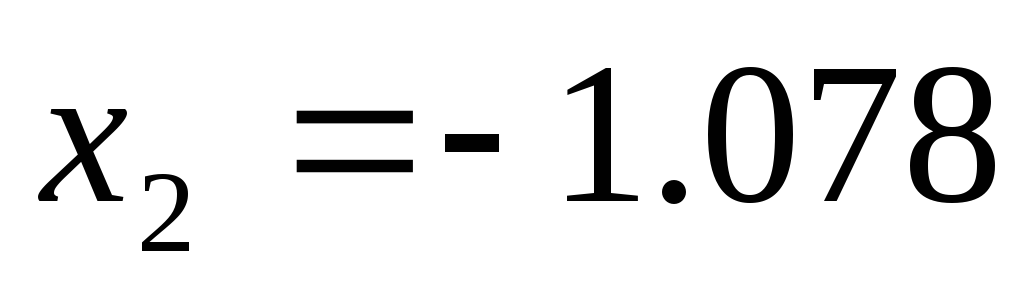 и
и
 .
. -
Используя символьные вычисления Mathcad, найдём производную
 .
. -
Построим график производной функции f'(x). По графику определяем приближённое значение корней
 ,
x=-1 и x=1.
С помощью функции root находим точное
значение корня уравнения f'(x)
(рис. 6), а значит и значение экстремума
функции f(x):
x=2
,
x=-1 и x=1.
С помощью функции root находим точное
значение корня уравнения f'(x)
(рис. 6), а значит и значение экстремума
функции f(x):
x=2

Рис. 6.Нахождение корней уравнения и экстремума функции с помощью Mathcad.
-
Задание №2. Основные операции с матрицами
-
Условие задания
-
Даны матрицы А, В
и С.вычислить матрицу D согласно формуле
![]() в Excel и Mathcad.
в Excel и Mathcad.
 ,
,
 ,
,
 .
.
-
Решение
Вычислим значение
матрицы D по формуле:
![]() ,
где
,
где
 ,
,
 ,
,
 .
.
С помощью Excel производим расчёты матрицы D (рис.7).

Рис. 7. Вычисление матрицы D в Excel.
Приведём расчёт матрицы D средствами Mathcad. Заполним матрицу коэффициентов системы уравнений и найдём её решение (рис.8)

Рис. 8. Вычисление матрицы D и нахождение решения системы уравнений в Mathcad.
